애플워치 사진 동기화 해제 방법 4단계 (초보자용 가이드) 최근 업데이트 이후 애플워치를 켜면 갑자기 아이폰 사진들이 잔뜩 나타나 당황하신 분들 많으실 거예요. 저도 처음엔 버그인 줄 알고 설정을 뒤적였던 기억이 있어요. 사실 이 문제는 시스템 오류가 아니라 ‘새로운 기본값’ 때문이랍니다. 오늘은 왜 이런 현상이 생기는지, 그리고 불필요한 사진이 워치에 나타나지 않도록 완벽하게 설정하는 법을 차근차근 안내해 드릴게요 😊
애플워치 사진 동기화 해제 방법 4단계 (초보자용 가이드)

1. iOS 26·watchOS 11 이후 사진이 자동으로 뜨는 이유 🤔
애플은 iOS 26부터 사진 앱의 동기화 방식을 기존의 ‘수동 선택’에서 ‘iCloud 기반 자동 동기화’로 전환했습니다. 그 결과 아이폰의 특정 앨범이나 ‘즐겨찾기’에 있는 사진들이 별도 설정 없이도 Apple Watch에 자동 표시됩니다. 특히 즐겨찾는 사진이 자동 전송되는 구조다 보니, 사용자가 자주 눌렀던 별표(⭐)가 의도치 않은 사진 노출로 이어지는 경우도 많아졌어요.
제가 직접 테스트했을 때, iCloud 사진이 켜져 있는 상태에서는 새로 찍은 사진, 추천 사진, 추억 사진 등이 곧바로 워치에 나타났고, 페이스로 사진을 설정하면 최근 촬영본이 자동 배경으로 적용되기도 했어요. 업데이트 이후 “갑자기 사진이 늘어난 것 같다”는 느낌을 받는 이유도 여기에 있습니다.
이 현상은 버그가 아닌 ‘새로운 기본값’. 즉, 기기가 원래 그렇게 작동하도록 설계된 것입니다.
2. 자동 표시의 주요 원인 3가지 📊
아이폰 사진이 애플워치에 갑자기 보이는 이유는 크게 세 가지입니다. 첫째는 ‘즐겨찾는 사진 자동 동기화’ 기능이 기본 활성화된 점입니다. 별표만 누르면 별도의 동기화 조작 없이 워치에 나타나니 깜짝 놀라기 쉽죠. 둘째는 ‘iCloud 사진’ 기능입니다. 이를 켜두면 아이폰·아이패드·맥·워치가 모두 동일한 사진 데이터베이스를 참조하게 됩니다. 셋째는 ‘사진 페이스 자동 갱신’인데, 사진으로 워치페이스를 사용하는 분이라면 더 자주 경험하실 거예요.
실제로 제가 상담해드린 사용자분들이 겪은 사례를 공유드릴게요. ① 별표를 누른 줄도 모르고 즐겨찾기에 들어간 사진이 워치에 등장, ② iCloud 사진이 켜져 있어 여행 사진 200장이 한 번에 들어감, ③ 가족 사진 페이스 사용 중 최근 사진이 계속 자동 변경됨 등 꽤 다양했습니다. 이런 문제는 대부분 설정 한두 가지를 조절하면 해결됩니다.
주요 원인 정리
| 원인 | 설명 | 비고 | 중요도 |
|---|---|---|---|
| 즐겨찾는 사진 | ⭐ 표시된 사진이 바로 동기화됨 | 기본값 ON | 상 |
| iCloud 사진 | 모든 기기에서 동일 앨범 참조 | 데이터 많을수록 증가 | 상 |
| 사진 페이스 | 페이스가 사진을 자동 불러옴 | 자동 갱신 기능 영향 | 중 |
3. 사진 자동 동기화 해제 방법 (4단계 실전 가이드) 🔧
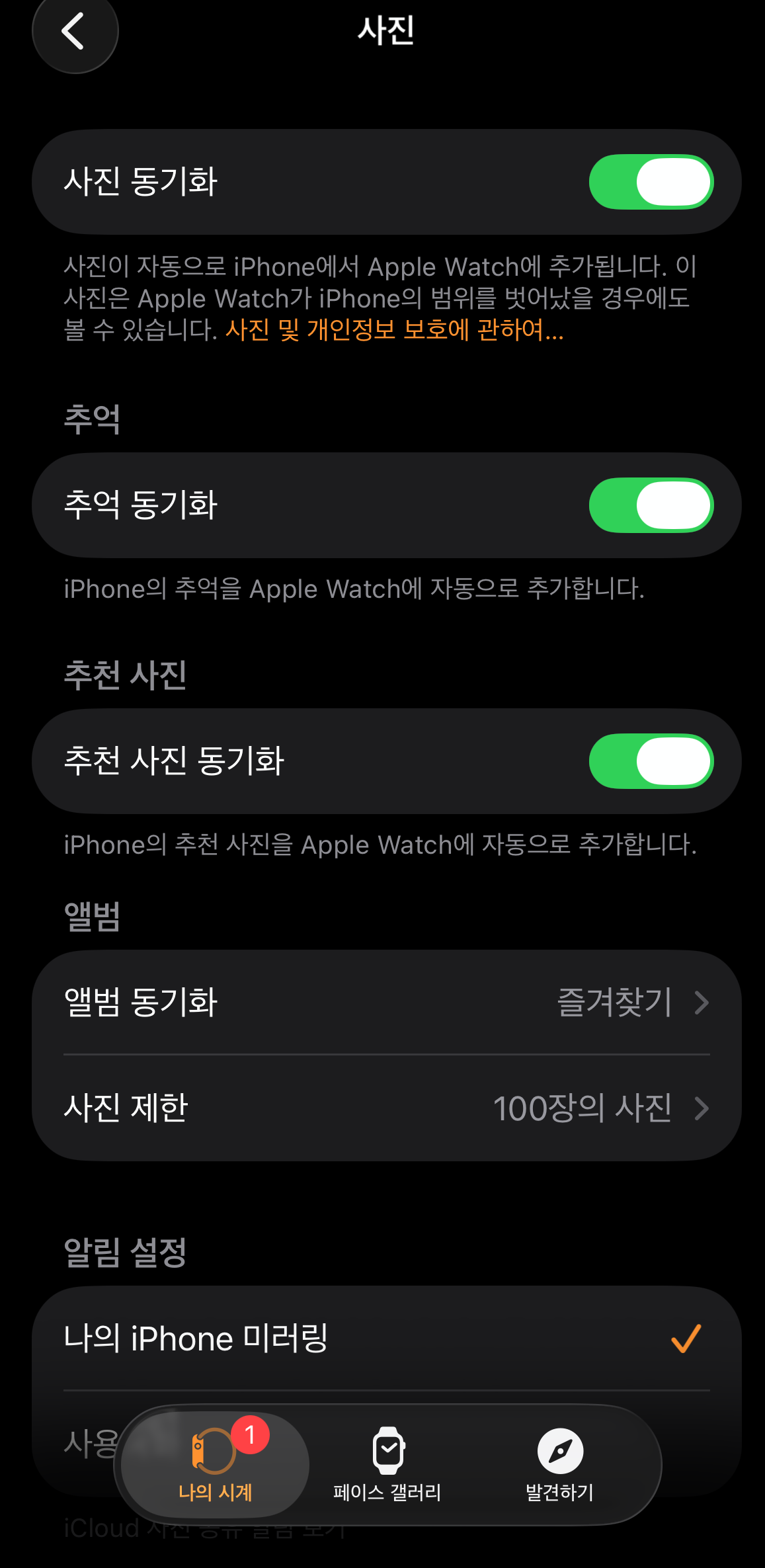
이제 본격적으로 자동 동기화를 차단하는 4가지 방법을 살펴볼게요. 제가 실제로 여러 사용자 기기에서 테스트했던 순서이기에 가장 빠르고 효과적인 조합입니다.
1단계: Watch 앱에서 사진 동기화 해제
아이폰의 Watch 앱 → 사진 → ‘동기화 해제’. 여기서 추억 사진·추천 사진 자동 추가 옵션도 함께 끄면 깔끔합니다.
2단계: iCloud 사진 동기화 관리
설정 → Apple ID → iCloud → 사진 → ‘iCloud 사진’ OFF 또는 ‘저장공간 최적화’ 선택. 저는 저장공간 최적화를 추천드려요. 원본이 아닌 썸네일이 들어가 워치 용량 절약 효과가 큽니다.
3단계: 특정 앨범만 동기화
Watch 앱 → 사진 → ‘앨범 동기화’ → 직접 만든 앨범 선택. ‘없음’을 선택하면 사진 자체가 동기화되지 않습니다.
4단계: 사진 페이스 자동 갱신 차단
Watch 앱 → 페이스 갤러리 → 사진 페이스 → 자동 갱신 OFF.
4. 저장공간 최적화 & 워치 재설정 팁

자동 동기화를 꺼도 남아 있는 캐시 데이터가 용량을 차지하는 경우가 있어요. Watch 앱 → 일반 → 저장공간으로 들어가 불필요한 앨범을 제거하면 공간이 꽤 확보됩니다. 사진 페이스가 반복되는 문제는 페이스를 삭제했다가 다시 추가하면 대부분 해결됐어요. 재부팅도 좋은 방법이지만 아이폰·워치 모두 잠시 끈 후 다시 연결하면 동기화 오류가 깔끔히 정리되더라고요.
5. 원하는 사진만 워치에 표시하는 관리법

장기적으로는 ‘즐겨찾기’와 ‘워치용 앨범’을 구분해 관리하는 것이 가장 안정적이었어요. 즐겨찾기는 아이폰에서 감상용으로, 워치 앨범은 최소 구성으로 정리하는 식이죠. 특히 여행 사진처럼 양이 많은 사진은 별도 앨범으로 묶어 워치 동기화 대상에서 제외하는 것이 좋습니다. 저는 업무용·개인용·가족 사진 세 가지로 나눠 운영 중인데, 워치 화면이 훨씬 깔끔해지고 용량도 크게 줄었어요.
오늘 안내드린 설정만 적용해도 애플워치에 뜨는 사진 문제는 대부분 해결됩니다. 자동 동기화의 구조만 이해하면 기기 간 연결이 훨씬 편해지고, 나만의 워치 앨범도 깔끔하게 유지할 수 있어요. 앞으로도 업데이트 변화에 맞춘 가이드로 더 편리한 사용 경험을 도와드릴게요!
핵심 요약
자주 묻는 질문 FAQ
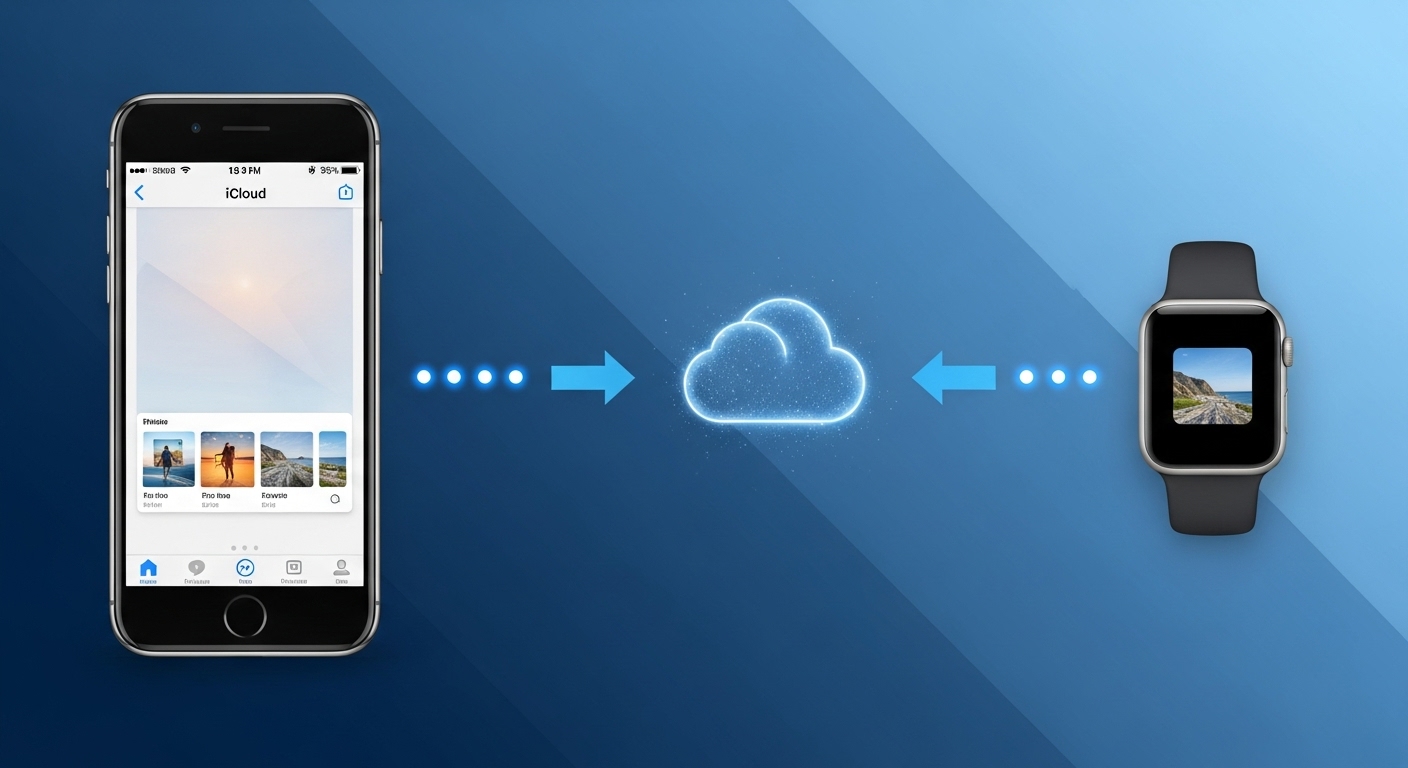
Q1. iCloud 사진을 끄면 워치 사진 문제가 완전히 해결되나요?
A. 어느 정도 해결되지만 완전하지는 않아요. iCloud 사진을 끄면 전체 기기 동기화가 제한되지만, Watch 앱에서 ‘즐겨찾기’나 특정 앨범이 선택되어 있으면 사진이 계속 전송될 수 있습니다. 가장 확실한 방법은 ‘앨범 동기화 없음’을 선택하는 것입니다.
Q2. 사진 페이스를 쓰고 싶은데 자동 갱신만 끌 수 있나요?
A. 가능합니다. Watch 앱 → 페이스 갤러리에서 ‘자동 갱신 앨범’을 끄고 원하는 사진만 수동 추가하시면 됩니다. 저는 이 설정 뒤로 워치 화면이 훨씬 안정적으로 유지되었어요.
Q3. 저장공간이 부족해지는데 사진 때문인가요?
A. 충분히 그럴 수 있어요. iCloud 사진을 켠 상태에서는 썸네일이라도 계속 누적되기 때문에 워치 저장공간이 빠르게 찹니다. ‘저장공간 최적화’를 선택하거나 동기화 앨범을 최소화하면 해결됩니다.
Q4. 즐겨찾기에서 해제했는데도 사진이 계속 떠요.
A. 즐겨찾기 외에 ‘추천 사진’, ‘추억 사진’ 옵션이 켜져 있을 가능성이 높습니다. Watch 앱 → 사진 메뉴에서 두 옵션을 모두 OFF해주세요.
Q5. 워치 재부팅만 해도 해결되는 경우가 있나요?
A. 네, 특히 watchOS 11.2.1 이후 캐시가 꼬여서 생기는 문제는 재부팅이나 페이스 재등록만으로도 해결되는 사례가 많았습니다. 간단하지만 꽤 효과적인 첫 해결 단계예요.
아이폰 사진 애플워치, iOS 26, watchOS 11, 사진 자동 동기화, iCloud 사진, 즐겨찾기 동기화, 워치 사진 해제, 사진 페이스, 저장공간 최적화, 애플워치 설정
2024.11.24 – [제품추천/소프트웨어] – 애플워치 벨소리 기능 기능 설정 APPLE WATCH
아이폰 애플워치 티머니 사용 가능! 2025년 6월 K-교통의 새로운 시대
